Содержание
- 1 Как стать владельцем такого модема?
- 2 Технические характеристики
- 3 Системные требования
- 4 Подготовка устройства к работе
- 5 Установка софта и драйверов
- 6 Настройка софта вручную пошагово
- 7 Дополнительные настройки
- 8 Как получить максимальную скорость?
- 9 Внешняя антенна
- 10 На мобильном устройстве
- 11 Домашний интернет
- 12 Выводы
Беспроводной USB-модем Beeline — специальное устройство, позволяющие быстро подключиться к Интернету и использовать мобильный трафик по более доступной цене. Главная трудность состоит в подключении оборудования, которое иногда дает сбои. На этом фоне пользователи интересуются, почему модем Билайн не работает. Может ли возникнуть проблема из-за неисправности ПК, отсутствия программного обеспечения или по другим причинам? Ниже рассмотрим трудности при подключении, и ответим на главный вопрос, что делать, если устройство не работает.
Бывают ситуации, когда после установки устройства в USB разъем ничего не происходит. Выделим основные причины, почему модем Билайн не подключается к Интернету:
- На SIM-карте закончились деньги или средства на счету приблизились к лимиту отключения. При уменьшении баланса провайдер предлагает пополнить аккаунт. Если предупреждения не было, причиной может стать сбой в автоматике или быстрая трата денег в последние несколько часов. Если возникают проблемы с Билайн модемом, и он не работает, необходимо проверить счет и внести требуемую сумму. Далее нужно выждать какое-то время, чтобы провайдер подключил услугу.
- Закончился трафик . Бывает ситуации, когда пользователь увлекся скачиванием видео или просмотром роликов на YouTube. В результате выделенный объем Мб был исчерпан. В таком случае нужно купить необходимый объем трафика для очередного пополнения. Чтобы избежать отключения в будущем, желательно выбрать Анлим — вариант подключения к Сети без ограничений.
- Проблемы с ПК . Если модем Билайн не работает и не подключается к глобальной сети, объяснением могут быть проблемы с «железом». Причиной может быть сбой ПО или плохой контакт в USB-разъеме. Для проверки необходимо включить его в другой компьютер или ноутбук. Если устройство подключилось к Сети и грузит страницы, тогда нужно разбираться с ПК. Для решения проблемы зайдите в раздел восстановления и выберите точку, когда устройство нормально работало в Интернете. Если проблема появилась из-за USB, может потребоваться помощь эксперта.
- Вирусы. Если не работает ЮСБ модем Билайн, причиной могут быть вредоносные программы или черви. В таком случае нужно установить антивирусную систему, если ее еще нет, и сделать проверку ПК или ноутбука. Если после перезагрузки изделие не включается или браузер не грузит страницы, необходимо искать другие причины.
Взгляните сначала на нашу пошаговую инструкцию, как настроить Билайн модем. Бывает, что устройство Билайн работает частично — не подключается к Интернету через 3G, а вот в режиме 2G функционирует стабильно. В таких обстоятельствах возможно два объяснения:
- проблемы на линии;
- ПО устарело и требует обновления.
Если плохо работает Интернет, необходимо подождать несколько минут или часов, пока работа Сети не наладится. Во втором случае достаточно просто обновить программу.
Бывают ситуации, когда компьютер не видит модем Билайн, что делать в таких обстоятельствах.
Для начала выделим симптомы:
- индикатор на устройстве Билайн не загорается;
- ПК или ноутбук не видит нового оборудования и не выдает соответствующее сообщение;
- в секции «Мой компьютер» Виндовс 10 или другой операционной системы не определяется подключение нового накопителя.
О том, как посмотреть остаток трафика мы рассказали по ссылке.
Выделим причины, почему программа USB модема beeline exe не отвечает:
- поломка самой флешки;
- низкий уровень напряжения в разъеме ноутбука или компьютера;
- проблемы ОС;
- работа антивирусной системы, которая блокирует вход и не дает сработать autorun.
Читайте также: Что пойдет на моем компе
Следующий шаг в решении вопроса, почему ноутбук не видит модем Билайн — что делать. Специалисты выделяют несколько путей:
- Установите флешку Билайн в другой разъем USB. Для чистоты эксперимента нужно подключить ее напрямую и проверить наличие Интернета.
- Убедитесь в достаточности уровня питания в разъеме ноутбука.
- Сделайте, чтобы антивирус был не активен и не мешал запуститься ПО.
- Установите устройство в другой ПК. Это позволит узнать, с чем именно проблемы — с модемом или компьютером.
- Перейдите в раздел диспетчера устройств, войдите в секцию контроллеров USB и удалите составное устройство USB.
- Перезапустите ПК, и проверьте — работает Сеть или нет.
Выполнение указанных шагов, как правило, помогает решить трудности с распознаванием аппарата. Что делать, если не заходит в личный кабинет подскажем здесь.
Еще одна распространенная проблема, о которой заявляют пользователи — трудности с подключением, когда не устанавливается модем Билайн. Сделайте такие шаги:
- убедитесь, что антивирусная программа не работает;
- перейдите в «Мой компьютер»;
- найдите устройство и откройте его;
- отыщите файл запуска и активируйте его.
Если файлы setup или autorun отсутствуют, необходимо почистить ПК и перезапустить его. Дополнительные причины, почему не работает USB модем Билайн, не запускается веб интерфейс:
- сломалось устройство;
- программное обеспечение деинсталлировано с флешки для подключения к Интернету;
- поломан USB-порт.
Здесь нужно использовать те методы, которые рассматривались выше — проверить модем Билайн в другом компьютере или подключить его к заведомо исправному разъему. Если он не работает и не подключается к Интернету, возможно, проблема с софтом.
Не менее «проблемная» часть в вопросе подключения — SIM-ка. Если сим карта Билайн не работает в модеме, причиной может быть ее повреждение, неисправность самого аппарата или отсутствие денег на счету. Для проверки необходимо вставить симку в планшет с 3G или телефон, чтобы узнать причину неисправности. Если ни одно устройство не видит сим карту, ее нужно заменить в салоне Билайн. Для этого потребуется поломанная симка и паспорт.
Бывает, что модем ZTE MF 667 или другой модели не запускается из-за неактивного баланса. Такую оплошность необходимо устранить. Алгоритм действий:
- вставьте симку в устройство для подключения к Сети от Билайн;
- включите модем;
- проверьте, работает или нет любая страница в Интернете;
- если активация не пройдена, система отправит на соответствующий сайт.
Для удобства лучше сразу пройти регистрацию в личном кабинете. Через него можно менять тариф и контролировать остаток мегабайт на счету. Для регистрации симки необходимо ввести *101*1111# .
Чтобы зарегистрировать номер через программу управления, необходимо:
- зайти в раздел управления счетом;
- перейти в секцию пополнения и нажать на активацию баланса.
Если изделие не запустилось автоматически и не подключается к Интернету, выключите антивирусную систему и активируйте софт вручную путем нажатия на исполнительные файлы setup или autorun (появляются при нажатии на диск Beeline правой кнопкой мышки). Здесь телефон технической поддержки (домашний интернет).
Зная, почему постоянно отключается или не срабатывает модем Билайн, можно быстро устранить проблему и наслаждаться стабильным Интернетом. Если решить вопрос своими силами не удается, свяжитесь со службой техподдержки и попросите у них консультации. Они помогут разобраться, почему ЮСБ модем Билайн не подключается к Интернету, и что делать дальше.
При использовании фирменных USB-модемов от компании Beeline могут возникать некоторые трудности, связанные с их работоспособностью. К причинам появления подобных проблем можно отнести довольно большое количество факторов. В рамках данной статьи мы расскажем о наиболее актуальных неисправностях и методах их устранения.
Каждая возможная причина неисправности USB-модема Билайн напрямую зависит от тех или иных факторов. Это могут быть как проблемы в операционной системе Windows, так и повреждения устройства.
Читайте также: Топор колун как выбрать
Наиболее часто встречаемой трудностью, связанной с неисправной работой USB-модема, является механическое повреждение устройства. Подобный девайс может выйти из строя из-за оказания небольшого давления, например, на основной штекер подключения. В таком случае его можно только заменить или обратиться в сервисный центр.
Примечание: Некоторые повреждения можно устранить самостоятельно при должных знаниях.
Подключите модем к любому другому компьютеру или ноутбуку с целью проверки целостности. Если после этого устройство функционирует корректно, вам следует протестировать на работоспособность используемые USB-порты на ПК.
И хотя USB-модемы Билайн вне зависимости от модели не требуют подключения к интерфейсу 3.0, причиной неправильной работы может выступать недостаток питания. В основном это связано с использованием специальных разветвителей, призванных увеличить количество портов. Чтобы избавиться от проблемы, соедините устройство напрямую с компьютером на задней стенке системного блока.
При возникновении сообщения «SIM-карта не обнаружена» вам следует проверить соединения контактов устройства с симкой. Также может потребоваться дополнительная проверка SIM-карты на работоспособность путем подключения к телефону или другому модему.
На этом возможные варианты механических неполадок заканчиваются. Однако учтите, каждая ситуация является уникальной и потому даже с исправными устройствами могут возникать трудности.
Для того чтобы подключиться к интернету через USB-модем Билайн, на компьютере должны быть установлены драйвера, идущие в комплекте с устройством. Обычно их не требуется устанавливать вручную, так как это происходит в автоматическом режиме при инсталляции специального софта. При отсутствии нужного ПО сеть настроить невозможно.
Переустановка софта
- В некоторых случаях, например, если драйвера были как-то повреждены в процессе использования девайса, их можно переустановить. Для этого откройте раздел
«Панель управления» и выберите пункт «Программы и компоненты».</ol>
Найдите в представленном списке программу «USB-модем Beeline» и выполните ее удаление.
После этого отключите и повторно подключите устройство к USB-порту.
Примечание: Из-за смены порта драйвера будут устанавливаться при каждом подключении.
Через «Этот компьютер» по необходимости запустите установщик программы.
Произведите инсталляцию софта, следуя стандартным подсказкам. Когда она завершится, модем заработает должным образом.
Иногда может потребоваться дополнительное переподключение устройства.
Переустановка драйверов
- Если повторная установка официального ПО не принесла результата, переустановку драйверов можно произвести вручную из папки с программой. Для этого перейдите к нужной директории на ПК, по умолчанию имеющей следующий адрес.
C:Program Files (x86)USB-модем БилайнHuawei
Далее необходимо открыть папку «Driver» и запустить файл «DriverUninstall».
Примечание: В дальнейшем лучше всего использовать «Запуск от имени администратора».
Удаление происходит в скрытом режиме без каких-либо уведомлений. После запуска подождите несколько минут и сделайте то же самое с файлом «DriverSetup».
Надеемся, у вас получилось решить проблемы с отсутствующими или неправильно работающими драйверами от USB-модема Билайн.
Помимо трудностей с самим устройством могут возникать ошибки, связанные с используемой SIM-картой и подключенным на ней тарифом. Зачастую все сводится к блокировке номера или отсутствию пакетов трафика, требуемого для интернета.
- В обоих случаях проблем с обнаружением SIM-карты не будет. Чтобы восстановить номер, вам потребуется пополнить баланс и по необходимости связаться с оператором. Иногда возобновление обслуживания может быть недоступно.
При отсутствии трафика нужно посетить официальный сайт для подключения дополнительных пакетов или изменения тарифа. Стоимость услуг зависит от условий договора и региона регистрации номера.
В отличие от большинства других операторов, Билайн редко блокирует номера, тем самым сводя к минимуму возможные трудности с SIM-картой.
Это причина неработоспособности модема Билайн является наиболее универсальной, так как заражение операционной системы вирусами может выражаться в различном виде. Чаще всего проблема заключается в блокировке сети или удалении драйверов подключенного оборудования.
Читайте также: Внутриигровые покупки бесплатно ios без джейлбрейка
Избавиться от вредоносных программ можно с помощью специальных онлайн-сервисов и софта, детально рассмотренных нами в соответствующих статьях на сайте. Кроме этого вам может помочь полноценная антивирусная программа.
В настоящей статье мы разобрали исключительно часто встречаемые проблемы, в то время как неисправности могут быть связаны с некоторыми другими факторами. За ответами на возникающие вопросы вы всегда можете обратиться к нам в комментариях.
Отблагодарите автора, поделитесь статьей в социальных сетях.
Давайте рассмотрим возможные причины:
1. Первым делом проверяем включен ли сам модем, подключен ли сетевой (LAN) кабель к модему и к компьютеру.
2. Самый простейший вариант — выключена сетевая плата (либо неисправна). И хотя это самая «глупая» причина — встречается она очень и очень часто.
Заходим в Панель управления ->Сетевые подключения и смотрим активна ли сетевая плата. Если она не активна — её значок серый — необходимо её активировать, щелкнув по ней правой кнопкой мыши и выбрав пункт «Включить (активировать)».
Если же модем включен по питанию, заведомо исправный сетевой шнур включен в модем, а на самом соединении стоит крестик либо система выдаёт сообщение «сетевой кабель не подключен», то проблема скорее всего в самой сетевой.
3. Проверяем настройки сетевой карты.
Здесь есть два варианта:
- первый — это запускаем командную строку Windows и в ней набираем ipconfig /all
- второй вариант — идем в Панель управления -> Сетевые подключения, ищем Подключение по локальной сети к которому подключен модем. Далее щёлкаем на нём правой кнопкой мыши и выбираем пункт Состояние.
В нашем случае IP-адрес «Настроен вручную». Это значит что адрес компьютера, маска сети и шлюз (192.168.1.1) прописаны в настройках сетевой платы.
Если же сетевая настроена на автоматическое получение IP-адреса, то в состоянии будет отображается «Тип Адреса: Получить автоматически», а в полях IP адрес и шлюз мы увидим наш текущий адрес и адрес модема (шлюз).
Обратите внимание на сам IP адрес. Он должен быть в сети 192.168.Х.Х, либо 10.X.X.X, либо 172.16.X.X. Если присваивается адрес вида 169.X.X.X, то DHCP на модеме не активирован и IP-адрес необходимо прописать вручную.
Второй момент — иногда адрес модема, для избежания проблем в сети, меняют со стандартного 192.168.1.1 допустим на 192.168.2.1. В этом случае, само собой и адрес компьютера должен быть в этой же подсети.
Совет: проверить связь с модемом тестовой командой ping.
Модем должен свободно пинговаться. Если IP-адреса прописаны верно, но модем не пингуется, идём дальше.
4. Доступ блокирован брандмауэром (фаерволлом). В этом случае совет один — отсоединится от Интернета, отключить полностью (с выгрузкой сервиса) систему безопасности и проверить доступ к Web-интерфейсу модема. Сразу оговорюсь, что в некоторых случаях помогала только полная деинсталляция системы безопасности, т.к. правила все были прописаны верно, но система всё равно не пропускала.
5. Пожалуй, самая распространенная проблема — браузер. Он может быть поражён вирусом ( и в этом случае поможет только полная проверка системы антивирусом с самыми свежими базами), либо в настройках браузера может быть прописан сервис Прокси — его необходимо обязательно отключить. Так же, как вариант можно установить любой другой альтернативный браузер- например, Firefox — и попробовать выйти с него.
В принципе, это самые частые проблемы, связанные с доступом к Web-интерфейсу модема. Порой, выполнив все процедуры, зайти на модем всё равно не получается. Чаще всего это бывает после хорошей чистки системы Антивирусом.
К сожалению, в этом случае зачастую помогает только полная переустановка системы.
Билайн предлагает удобное решение для подключения к интернету компьютера в любом месте. Ведь не всегда есть возможность подсоединиться к проводной сети или к Wi-Fi, а доступ в глобальную сеть нужен постоянно.
Подключаемый посредством USB-порта модем очень просто ввести в работу и настроить. Ниже приведено руководство, которое поможет это сделать самостоятельно, не прибегая к помощи специалистов.
Содержание
Как стать владельцем такого модема?
Пользователи это устройство называют «Свисток», вероятно из-за внешней схожести и компактности прибора. Обзавестись модемом можно в ближайшем офисе «Beeline».
С этой целью подписывается договор с полосатым оператором, при этом требуется обязательно предъявить паспорт и оплатить авансом первый месяц доступа в интернет.
Рекомендуется подключить опцию «Хайвей», в соответствии с которой пользователю будут доступны десятки гигабайт дневного трафика и безлимит ночью, так как основное использование модема подразумевается с ПК, как правило, расход трафика с ноутбуков и компьютеров у пользователей значительно выше по сравнению с мобильными гаджетами.
Технические характеристики
Билайн использует модем модели «ZTE MF823», который поддерживает работу в сетях 2G, 3G и 4G. Кроме ячейки для SIM, имеет слот для установки карты памяти micro SD.
Максимальный объем памяти карты, которая поддерживается устройством, составляет 32 Gb.
Заявленная производителем скорость приема достигает сотни мегабит в секунду. Ровно в два раза меньше исходящая скорость – до 50 Mbit/s.
Одним из главных преимуществ модели является наличие в нем гнезда для подключения внешней антенны, что может повысить мощность сигнала в 25 раз.
Интерфейс USB позволяет использовать модель с любыми девайсами, оснащенным таким портом, например, компьютерами, лэптопами, планшетами, роутерами и т.п.
Системные требования
«Свисток» хорошо справляется с работой в среде Windows, главное, чтобы компьютер отвечал следующим минимальным требованиям:
- Тактовая частота процессора – 1 GHz;
- ОЗУ – 1 Gb;
- Свободный объем памяти в системном разделе жесткого диска – 30 Mb;
- Оснащение USB-портом.
Подготовка устройства к работе
Открыть заднюю крышку и вставить в слот СИМ-карту оператора Билайн. Затем, закрыв крышку, снять предохранительный колпак с USB-штекера прибора.
Установка софта и драйверов
Перед тем как настроить модем Билайн, требуется запустить ПК и после загрузки ОС вставить устройство в USB-разъем компьютера.
В автоматическом режиме оборудование будет распознано и запустится инсталляция софта. От пользователя требуется дождаться завершения процесса.
В результате в окне «Мой компьютер» отобразится новый диск, который следует открыть и клацнуть «Autorun.exe» (часто этого действия осуществлять не надо, так как программа запускается автоматически).
Запустится инсталляция ПО с последовательным отображением меню мастера установки. Пользователь должен выполнять все требования мастера, например, согласиться с условиями использования и т.д.
Процедура инсталляции драйверов сопровождается уведомлениями. Обычно на весть процесс уходит не более 5 минут. После установки ПО можно начать подключаться к глобальной сети.
Настройка софта вручную пошагово
В случае, когда в автоматическом режиме инсталляция не была выполнена, ее потребуется осуществить вручную.
С этой целью сделать такие последовательные шаги:
- Клацнуть «Пуск»;
- Кликнуть «Компьютер»;
- Открыть диск «Билайн»;
- Клацнуть «AutoRun.exe»;
- Выполнять требования мастера инсталляции;
- Кликнуть отобразившуюся на рабочем столе Windows новую иконку;
- Появится меню программы;
- Открыть закладку «Управление счетом»;
- Клацнуть «Активация стартового баланса»;
- Кликнуть «Активировать»;
- Подождать до окончания процесса;
- Перейти в закладку «Подключение»;
- Клацнуть «Подключить»;
- Дождаться завершения процесса;
- Готово. Можно приступить к активному серфингу во всемирной паутине.
Если настройка, руководствуясь вышеописанными методиками, не привела к успеху, то потребуется выполнить следующие действия:
- Открыть закладку «Настройки»;
- Клацнуть «Информация о модеме»;
- Открыть раздел «Настройка доступа»;
- Ввести параметры профиля;
- Обычно все характеристики уже прописаны, но их желательно внимательно проверить и при обнаружении ошибок исправить. В графе профиль указать: beeline. Номер дозвона: *99#. APN: internet.beeline.ru. Имя: Beeline Internet. Пароль: beeline;
- Установить отметку в графу «Адрес сервера DNS — получать автоматически»;
- Кликнуть «Сохранить»;
- Открыть закладку «Подключение»;
- Указать профиль, который был откорректирован;
- Клацнуть «Подключить»;
- Готово.
Дополнительные настройки
На данном этапе интернет уже работает в ПК и дальше настраивать устройство нет обязательной необходимости, однако, некоторые дополнительные функции позволят облегчить процесс работы пользователя за компьютером в дальнейшем.
Для этого требуется сделать следующее:
- Открыть раздел «Настройки»;
- Перейти во вкладку «Информация»;
- Открыть закладку «Настройки доступа»;
- Выделить настроенный профиль;
- Клацнуть «Установить по умолчанию»;
- Войти во вкладку «Настройки автозапуска»;
- Установить отметки в графы запуска ПО после загрузки Windows и свертывания меню;
- Открыть вкладку «Настройки сети»;
- Установить отметку в графе «Приоритета выбора сети» в соответствии с зоной надежного охвата в регионе нахождения пользователя.
Чтобы контролировать потребленный трафик предусмотрена отдельная закладка «Статистика».
Как получить максимальную скорость?
«Свисток» используется не только дома, но и в поездках. Не везде интернет работает одинаково быстро.
Иногда устройство автоматически переключается на сети с низкими скоростями передачи данных. Это происходит из-за слабых уровней сигналов доступных высокоскоростных сетей.
Модем всегда соединяется с той сетью, сигнал у которой мощнее. Как правило, «бутерброд всегда падает маслом на пол», так и сеть 2G обычно в точке нахождения пользователя всегда обладает самым хорошим охватом.
С целью получения максимальной скорости приема передачи данных, следует настроить свисток на статический прием только высокоскоростных сетей.
Рекомендуется сначала отключить интернет. Далее открыть меню настроек и поставить отметку в графу «Только WCDMA и LTE».
Затем подождать до завершения процесса и клацнуть «Подключить». Готово. После этого простого мероприятия скорость работы в интернете значительно возрастет.
Если пользователь находится внутри здания, то рекомендуется к USB-порту ПК свисток подключить посредством кабеля.
Таким образом, модем можно расположить в непосредственной близости от оконных проемов, где сотовый сигнал всегда устойчивее и мощнее.
Внешняя антенна
Модем оснащен разъемом для подключения наружной антенны. Они продаются в интернет-магазинах и в некоторых салонах связи.
Необходимо отметить, что после подключения внешней антенны не требуется инсталляция специальных приложений и выполнение дополнительных настроек. Стандартная антенна в 14дБ способна в десятки раз улучшить качество приема.
Не всегда легко выяснить причину, почему перестал работать интернет от Билайн. Пользователи, прежде всего, считают, что причиной является работа провайдера, но иногда такие ситуации возникают из-за очень простых вещей. Например, может отсутствовать подключение к интернету из-за того, что не включена передача данных на устройстве. Эту и другие проблемы стоит рассмотреть более детально.
Содержание
На мобильном устройстве
Отсутствовать доступ к сети на мобильном устройстве может по ряду следующих причин:
- нет подключения к сети;
- гаджет технически не способен входить в сеть;
- недостаточно денег на счете;
- не была включена передача данных на телефоне.
Каждая из причин нуждается в детальном раскрытии.
Поддерживает ли телефон возможность выхода в интернет?
Выяснить вышеуказанную информацию несложно, если сохранилась упаковка от телефона с указанными параметрами, или просто найти сведения в интернете.
К сожалению, если телефон пользователя с функциональной точки зрения не может осуществлять выход в интернет, то остается его лишь заменить, по-другому войти в сеть не получится.
Но если устройство способно по своим функциональным характеристикам подключаться к интернету, но подключение отсутствует, рассматривают технические причины и способы их решения.
Проверьте подключение интернета
В сети могут возникнуть неполадки, и стоит проверить настройки доступа (касается любого тарифа и предоставляемой услуги). Это легко осуществить, если позвонить по номеру 0611, звонок для абонентов Билайн бесплатный. Звонки на прочие номера тарифицируются согласно выбранному пакету услуг.
Если подключить пакетное предложение «трех услуг», то клиент за довольно умеренные деньги сможет использовать нетарифицируемые СМС-сообщения, интернет и звонки. Чтобы сделать проверку подключенных опций на тарифе абонента, необходимо позвонить на номер 0674 09.
Проверьте наличие денег на балансе
Подобная ситуация может случиться с любым пользователем. Не стоит забывать, что состояние баланса во многом зависит от подключенных опций. Новостная рассылка, развлекательный контент, мелодия на звонке – все это требует оплаты, и уменьшает количество денежных средств.
Сделать проверку баланса можно, если выполнить запрос *105#вызов.
Возможность проверки баланса также доступна из Личного кабинета на официальном сайте Билайн.
Причиной отсутствия интернета может стать исчерпание лимита гигабайт, предусмотренных тарифом. Это легко исправить, если оплатить дополнительные гигабайты (подробнее здесь).
Убедитесь в подключенной передаче данных
Перед тем, как начать использовать возможности всемирной паутины, необходимо позаботиться о подключении передачи данных на устройстве.
Проверка настройки правильного подключения выполняется следующим образом:
- Из главного меню необходимо выбрать подменю, отвечающее за параметры настройки.
- Выполнить переход в подраздел, содержащий настройки сети (названия чаще всего «Передача данных» или «Настройки сети»).
- При выключенной передаче данных, следует ее включить.
Если же рассматривать устройства с различными операционными системами, то стоит сказать о некоторых особенностях настройки.
- Для устройств на Android:На дисплее устройства в главном меню выбирается раздел «Настройки». В нем должен находиться пункт, настраивающий передачу данных (может иметь одноименное название или сходное с «Настройки сети», «Использование данных» и подобными).Правильная настройка подразумевает включенную «Передачу данных», о подключении которой говорит отметка напротив. Статус подключения легко проверяется из скрытого меню в верхней части экрана («шторки»). Если его развернуть, то иконка подключения данных будет находиться в активном положении.
- Для iOS устройств:Если используется iPhone с операционной системой iOS 7, то выполняется вход в «Настройки», затем переход в подраздел «Сотовая связь».Если абонент владеет iPad с этой же операционной системой, то в настройках выбирается подраздел «Сотовые данные».Если же на устройствах от Apple установлена операционная система iOS 6 или ее предшественники, то в настройках нужно войти в «Основные», а затем перейти в «Сеть». Какой бы ни была версия операционной системы, переключатель «Сотовые данные» должен находиться во включенном положении.
- Для устройств с операционной системой от Microsoft (Windows Phone):В главном меню устройства вызываются «Настройки», после чего, по аналогии с рассмотренными выше операционными системами, абонент должен найти подраздел «Передача данных» или «Мобильная сеть». Как и в предыдущих случаях, соответствующий переключатель должен показывать включенное состояние.
Какие еще бывают причины неработающего интернета Билайн?
- Обычный технический сбой иногда вызывает неудовлетворительную передачу данных или ее отсутствие.
- Подключение может страдать в связи с перегруженностью линий связи. В этом случае должно пройти немного времени для восстановления сетевых настроек.
- Форс-мажорные обстоятельства, плановые или внеплановые ремонты линий – все это тоже может оказать влияние на стабильность работы интернета. Пользователи могут лишь ожидать возобновление качественных поставок услуг доступа к сети.
Однако всегда есть возможность обратиться к специалистам компании Билайн для поиска возможных путей решения проблем с мобильной связью:
Домашний интернет
Выяснить причину, по которой отсутствует интернет в домашней сети, сложнее, ведь факторов неисправности у нее значительно больше.
Если абонент сталкивается с такой проблемой, ему стоит обратиться в службу поддержки (телефон – 8-800-700-8000).
Другой способ выяснить причину неисправности – посетить портал оператора и войти в подраздел «Домашний интернет». Здесь может отражаться причина, по которой отсутствует интернет.
Выводы
Неполадки с доступом в интернет могут иметь различную природу своего возникновения, часто она заключается в том, что не подключена передача данных. Перед началом работы стоит убедиться в активном подключении сети и достаточном количестве денег на счете.
Рекомендуется посмотреть:
Независимо от источника причин, можно обратиться в службу поддержки. Определенная информация также присутствует на официальном портале Билайн.Специально для вас: Как перевести деньги с Билайна на Билайн: подробная инструкцияИспользуемые источники:
- https://pro-smartfon.ru/modem-bilajn-ne-zapuskaetsja-veb-interfejs/
- https://nastrojkin.ru/provider/beeline/nastrojka-modema-bilajn.html
- https://lkabinet-beeline.ru/faq/pochemu-ne-rabotaet-internet

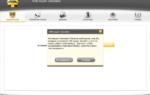 Почему не работает usb модем билайн. Как настроить модем Билайн
Почему не работает usb модем билайн. Как настроить модем Билайн Домашний интернет с Wi-Fi от Билайн: как подключить услугу и настроить роутер
Домашний интернет с Wi-Fi от Билайн: как подключить услугу и настроить роутер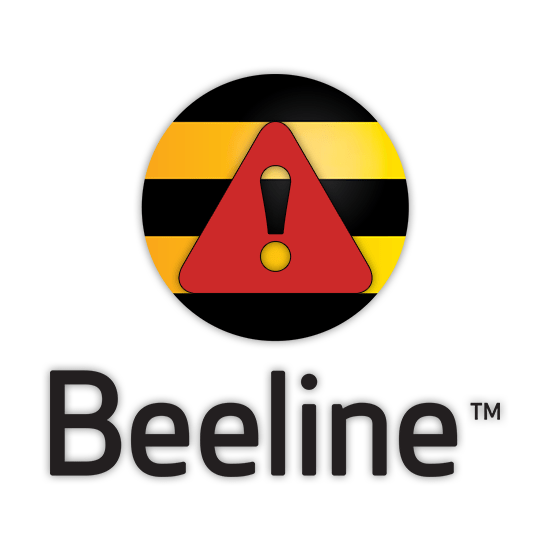


 Особенности настройки пультов разных видов для «Билайн ТВ»
Особенности настройки пультов разных видов для «Билайн ТВ»

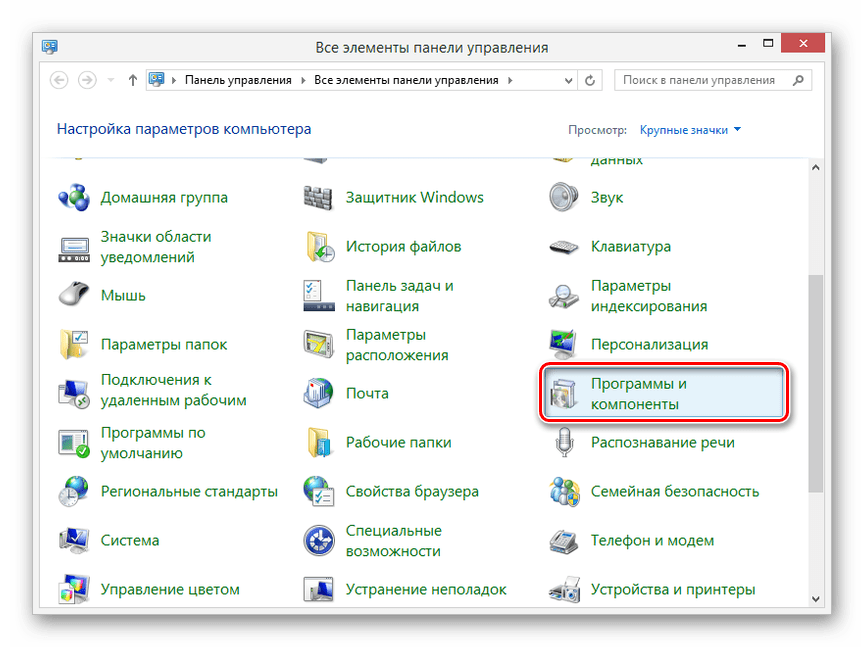
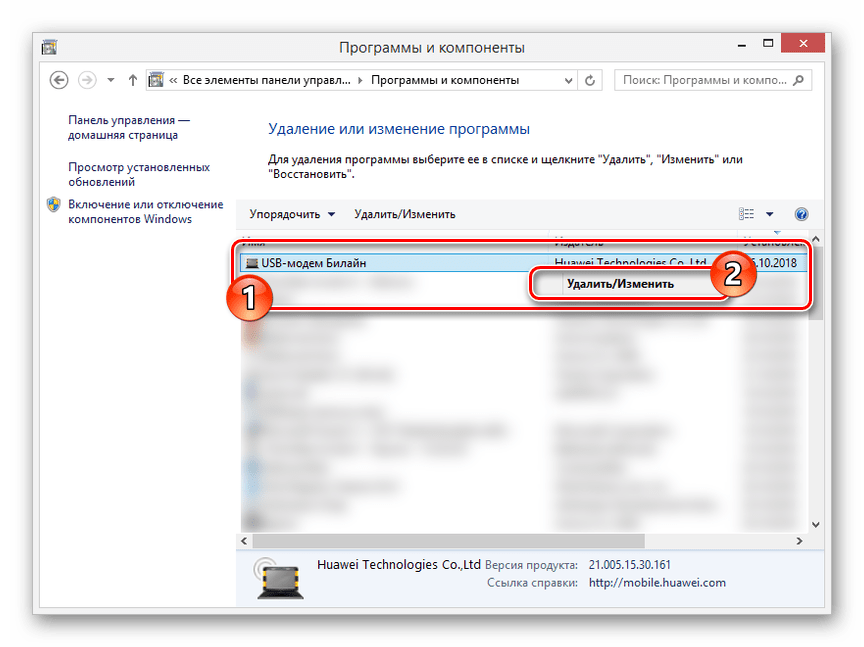
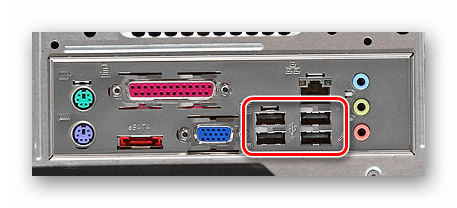
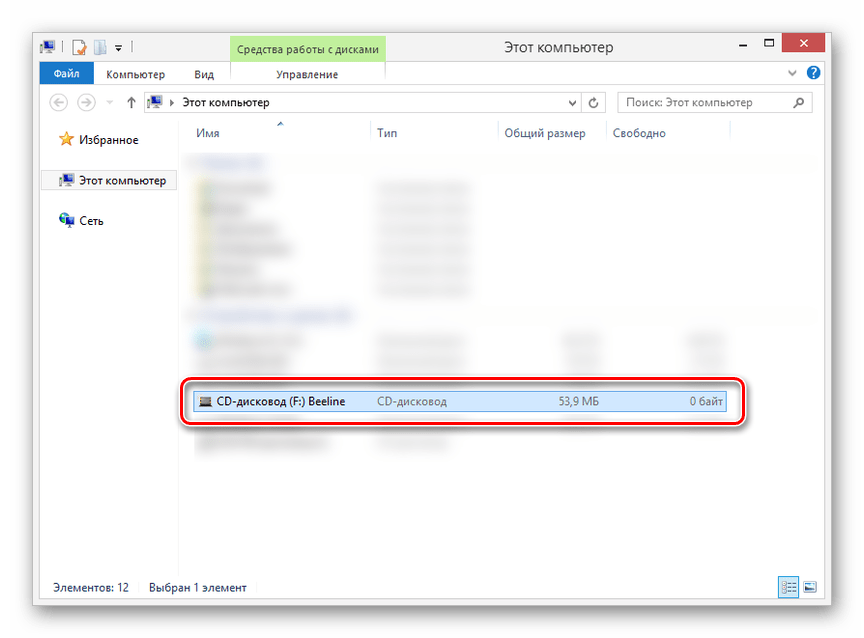
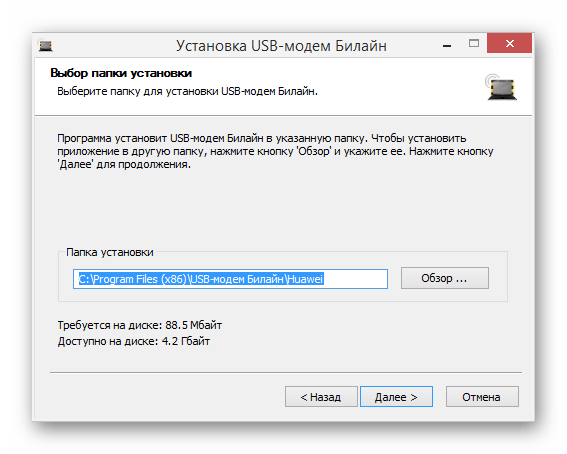
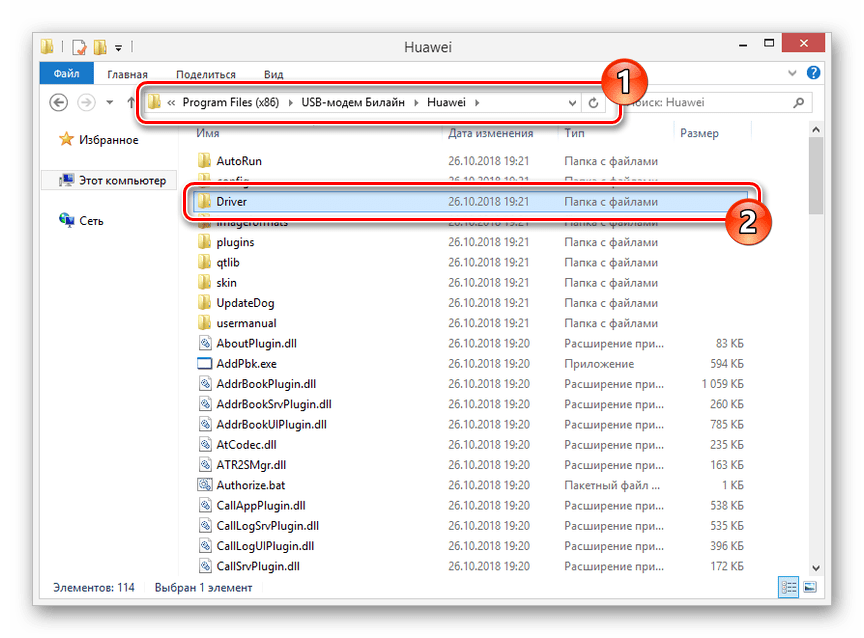
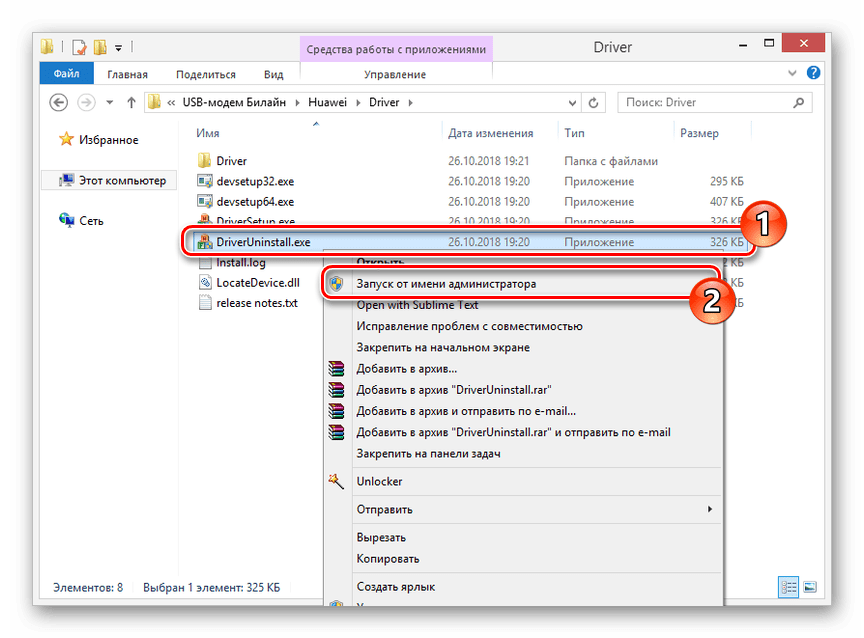
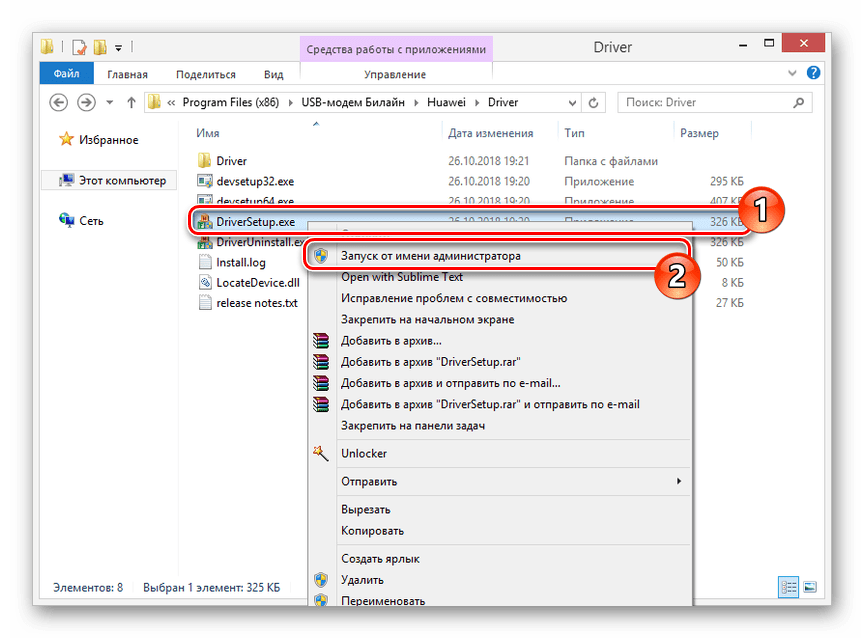
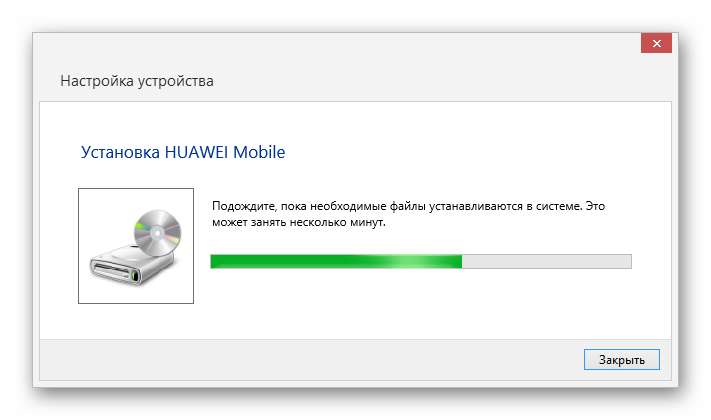
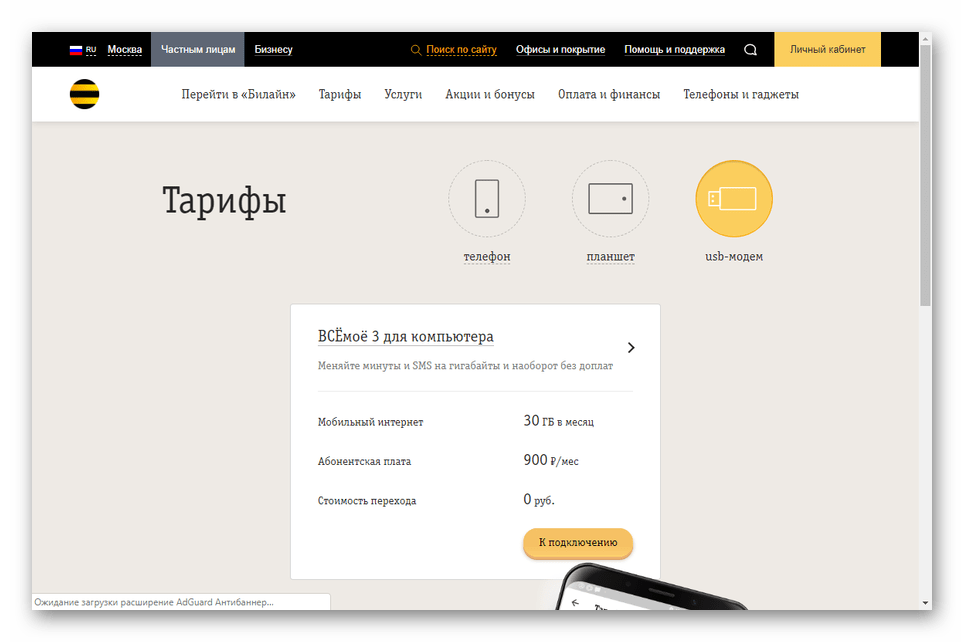
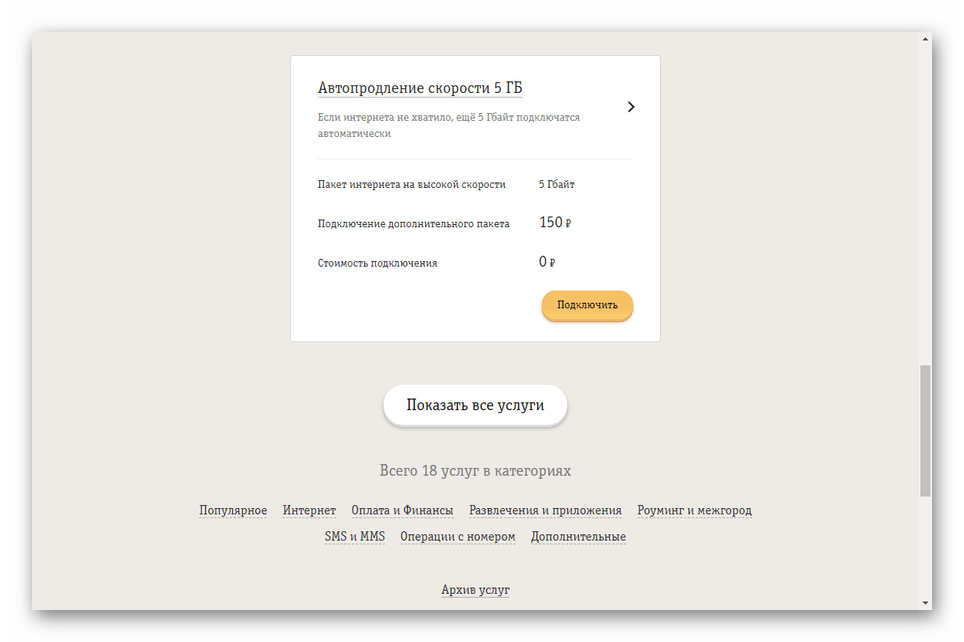
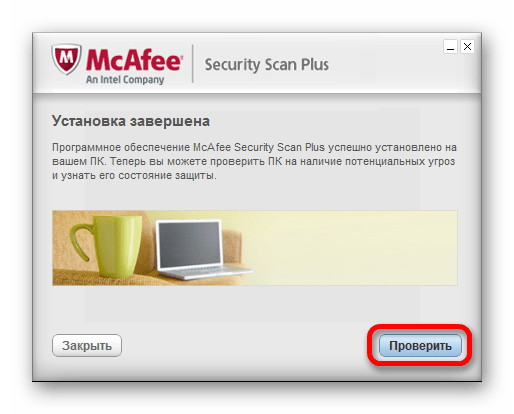

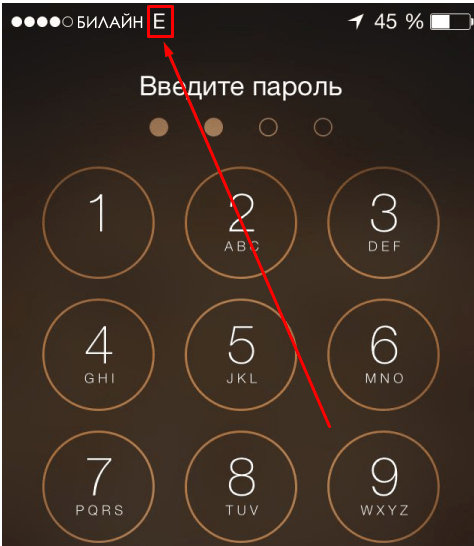
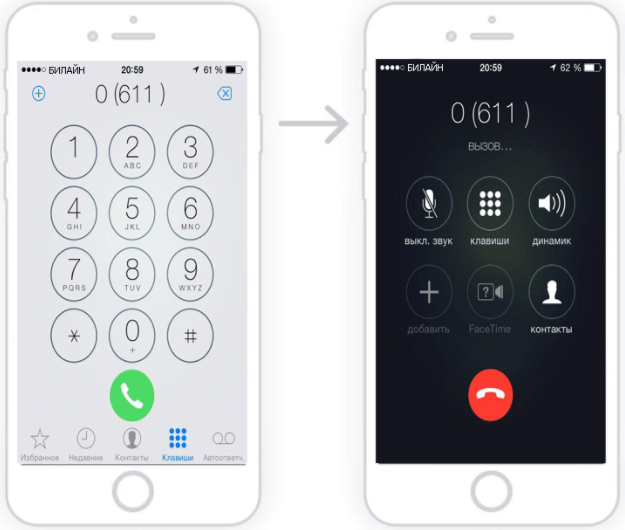
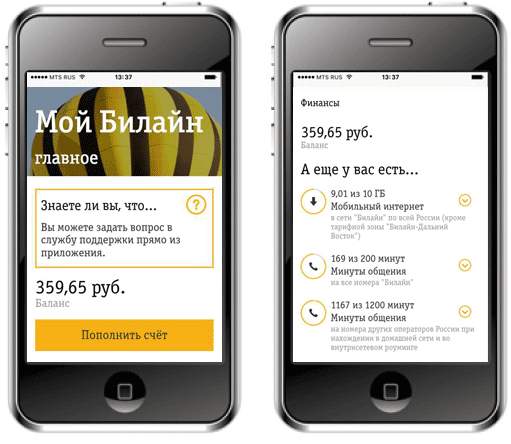
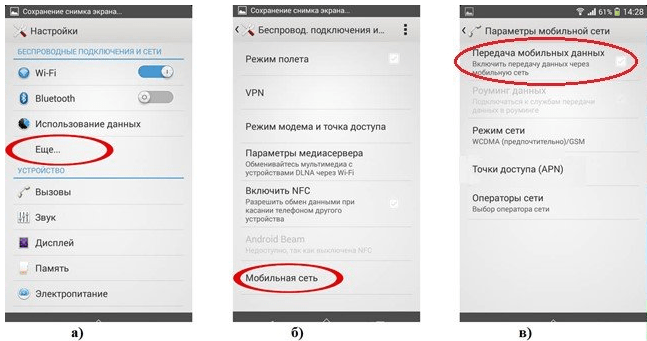
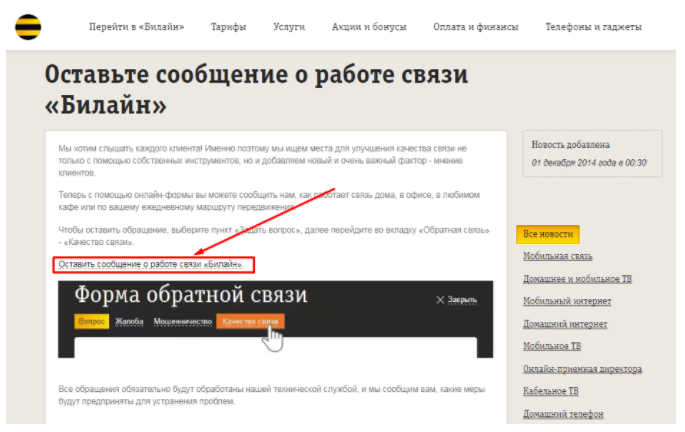
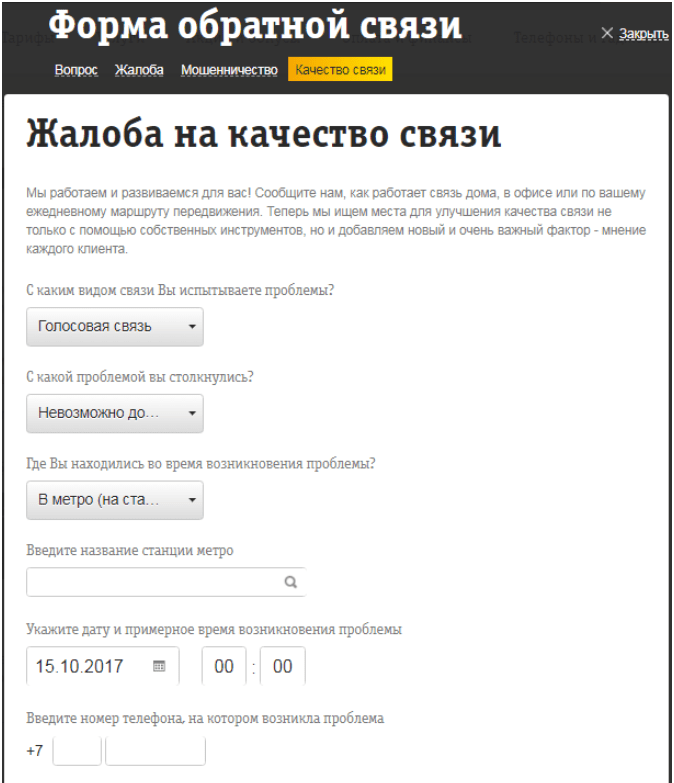
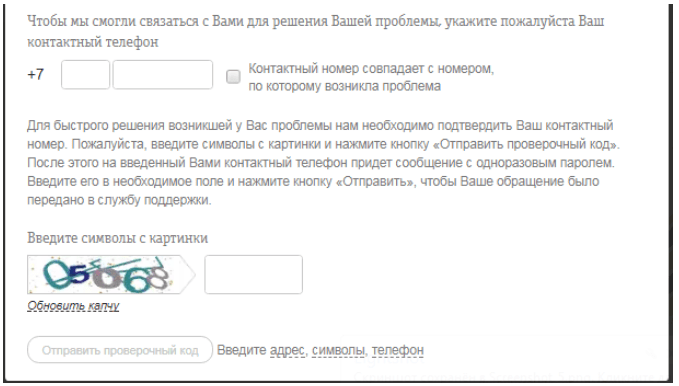


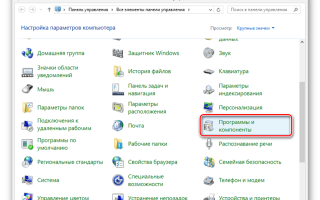
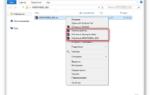 Как правильно установить и настроить USB-модем от провайдера Билайн
Как правильно установить и настроить USB-модем от провайдера Билайн Как подключить модем Билайн к ноутбуку
Как подключить модем Билайн к ноутбуку Прошивка роутера smart box под другого провайдера. Разбираем прошивку Beeline Smartbox. Настройка соединения с «Билайн»
Прошивка роутера smart box под другого провайдера. Разбираем прошивку Beeline Smartbox. Настройка соединения с «Билайн»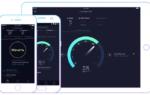 Почему на телефоне, планшете или USB-модеме интернет от Билайна работает плохо?
Почему на телефоне, планшете или USB-модеме интернет от Билайна работает плохо?